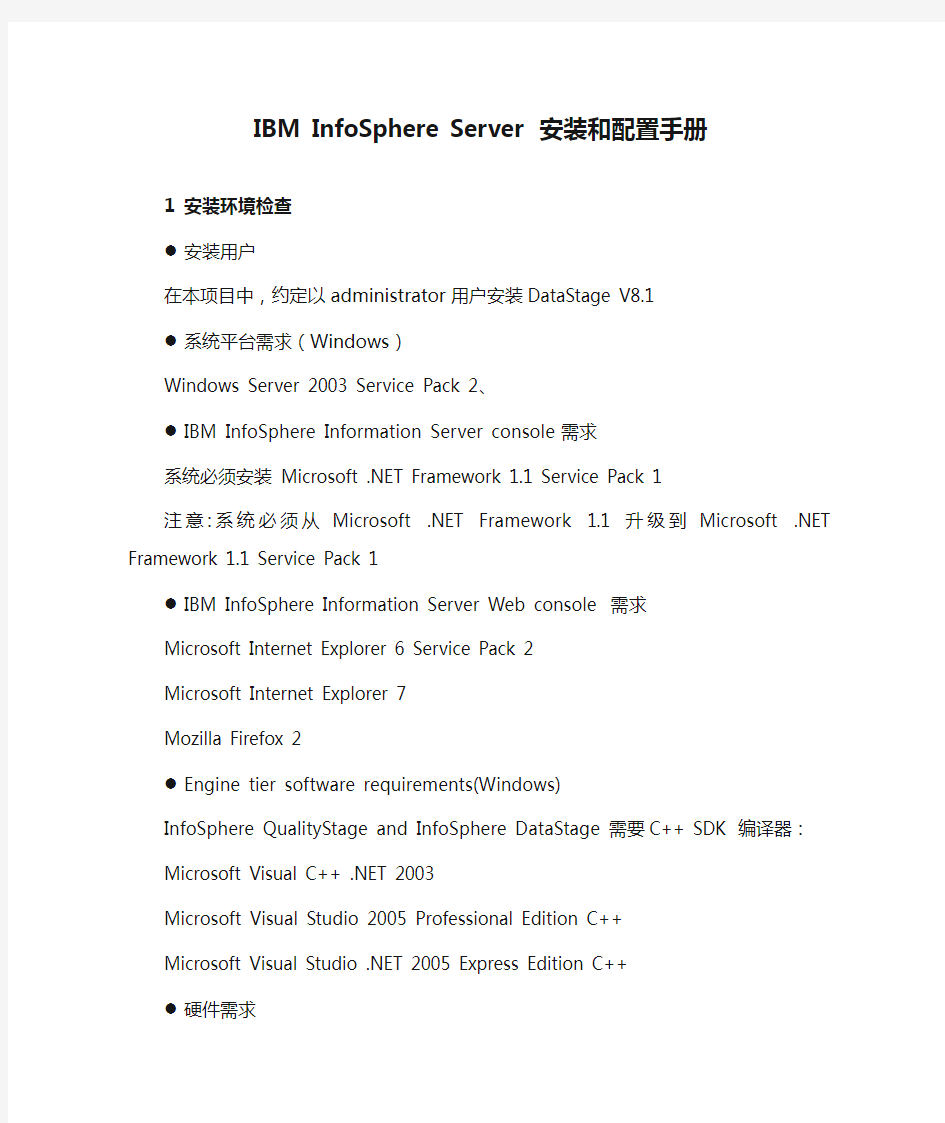

IBM InfoSphere Server 安装和配置手册
1安装环境检查
●安装用户
在本项目中,约定以administrator用户安装DataStage V8.1
●系统平台需求(Windows)
Windows Server 2003 Service Pack 2、
●IBM InfoSphere Information Server console需求
系统必须安装Microsoft .NET Framework 1.1 Service Pack 1
注意:系统必须从Microsoft .NET Framework 1.1 升级到Microsoft .NET Framework 1.1
Service Pack 1
●IBM InfoSphere Information Server Web console 需求
Microsoft Internet Explorer 6 Service Pack 2
Microsoft Internet Explorer 7
Mozilla Firefox 2
●Engine tier software requirements(Windows)
InfoSphere QualityStage and InfoSphere DataStage需要C++ SDK 编译器:Microsoft Visual C++ .NET 2003
Microsoft Visual Studio 2005 Professional Edition C++
Microsoft Visual Studio .NET 2005 Express Edition C++
●硬件需求
Memory需求
DataStage Client至少需要2G 内存
DataStage Server 至少需要4G 内存
Disk 需求:
1.3 GB for WebSphere Application Server
500 MB for DB2
1.4 GB for the InfoSphere Information Server components
2.5 GB for the metadata repository database
1 GB for the InfoSphere Information Analyzer analysis database
2 GB of temporary space during the installation
2软件包安装
●软件介质
DataStage 软件安装介质被保存在主机192.168.100.181的
c:\backup\DataStage\is-ia-suite目录下
DataStage软件的License 放置在
C:\backup\DataStage\is-ia-suite\Suning_Alliance_lic_1041350.xml目录下
●安装主软件包
进入目录C:\backup\DataStage\is-ia-suite\
双击install.exe 开始安装DataStage V8.1
1、选择向导安装语言:
图2-1 选择向导语言
2、进入安装向导,点击“下一步”;
3、选择:我既接受IBM条款也接受非IBM条款;点击“下一步”;
4、禁用防火墙,点击“下一步”;
5、安装IBM Infomation Server并保存相应文件,点击“下一步”;
6、安装Information Server的安装目标,点击“下一步”;
7、选择IBM Information Server的语言环境,点击“下一步”;
8、创建IBM Information Server逻辑层,点击“下一步”;
图2-8 IBM Information Server 层
9、选择License:
C:\backup\DataStage\is-ia-suite\Suning_Alliance_lic_1041350.xml
点击“下一步”;
10、解析License套件中的产品
11、选择所需的安装产品,点击“下一步”;
12、选择安装类型点击“下一步”;
13、选择安装DB2 点击“下一步”;
图2-13 安装DB2数据库系统14、元数据库配置:
数据库所有者:xmeta;
密码:suning;
数据库名称:xmeta
数据库位置:c:\
图2-14 元数控存储卡配置
15、安装WebSphere Application Server 点击“下一步”;
图2-15WebSphere Application Server 选择16、选择WebSphere Application Server安装目录点击“下一步”;
图2-16 WebSphere Application Server 安装目录17、创建WebSphere Application Server管理员用户
用户名:admin;
密码:suning;
18、创建IBM Information Server管理员信息
用户名:root;
密码:suning;
图2-18 IBM Information Server 管理员信息
19、添加WebSphere DataStage第一个项目:FirstDataStageProject 点击“下一步”;
图2-19 WebSphere DataStage 项目
图2-20 创建项目FirstDataStageProject 20、新建Information Analyzer数据库
数据库所有者:iauser;
密码:suning;
数据库名称:iadb;
数据库位置:C:\
图2-21 Information Analyzer 数据库21、DB2服务器选择点击“下一步”;
图2-22 DB2服务器选择22、创建DB2实例所有者:
实例所有者:db2admin;
密码:suning;
实例名称:DB2;
实例端口号:50000;
图2-23 DB2实例所有者信息
23、IBM WebSphere MQ 插件选择,点击“下一步”;
图2-24 IBM WebSphere MQ插件选择24、创建桌面快捷方式,点击“下一步”;
图2-25 IBM Information Server 桌面快捷方式25、点击“安装”;
图2-26 IBM Information Server安装摘要
26、安装完成。
3InfoSphere Server与DataStage Server配置
设置Information Server配置用户的权限,使用户成为DataStage组件的使用者
1、右击我的电脑-点击管理-选择用户-添加新用户(用户名:admin,密码:suning),将此
用户添加到administrators组。
图3-1计算机管理
图3-2 新用户
2、登陆Information Server的控制台,可以在桌面的图标进入,或者在“开始菜单”的“程
序”中找到相关的选项进入。用户名和密码使用我们在安装时候定义的admin(我们在安装时指定了该用户为Information Server的管理用户)
图3-3 Information Server登录
3、进入“Administrator”-“Domain Management”- “DataStage Credentials”,选
择你要配置的服务器(这里的是tivolibo,具体要看你安装的那台服务器名称)
图3-4 Information Server的控制台
4、点击页面右侧的“Open User Credentials”出现新页面,然后点击页面下方的“Browser”
弹出对话框后点击“Search”按钮,找到在Information Server的已经可用的用户。选择用户(这里我们只定义有一个admin,选择他),并点击OK
图3-5 用户配置
5、勾选上admin用户,并在右侧“Assign User Credentials”页中,填上用户名和密码(这
里用户名:admin 密码:suning),然后点击“Apply”
图3-6 分配用户权限
4卸载DataStage
开始菜单->控制面板->添加删除选项->选择DataStage->右击删除